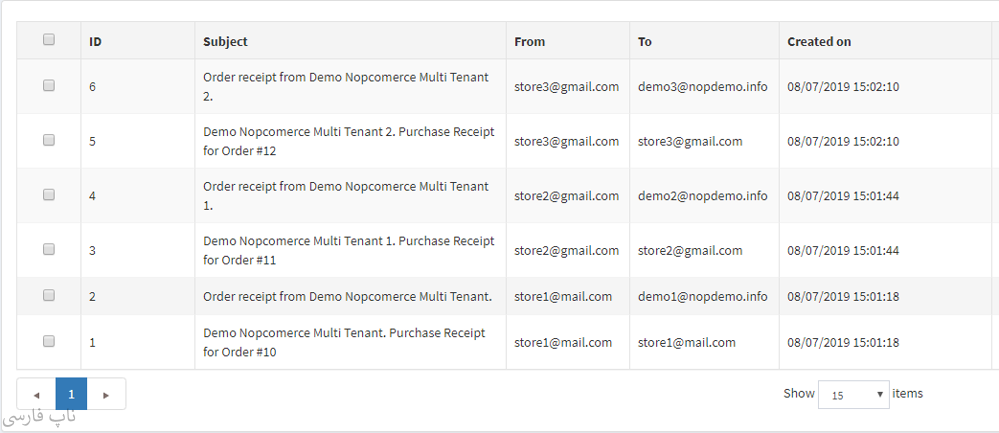فروشگاههای اینترنتی ایجاد شده توسط فروشگاه ساز ناپکامرس (nopCommerce) به صورت پیش فرض از سیستمهای چند-فروشگاهی (Multi-Store) و چند-فروشندگی (Multi-Vendor) پشتیبانی کرده و به صاحبان فروشگاه این اجازه را خواهد داد تا چندین فروشگاه را با یک پنل مدیریتی مشترک ایجاد کنند و همچنین فروشندگان گوناگون امکان دسترسی به بخش مدیریت (با دسترسی محدود) به منظور ایجاد محصولات جدید و فروش محصولات خود را داشته باشند.
یکی از مشکلات اصلی این سیستمها، پنل مدیریتی مشترک است. تمام فروشگاههای ایجاد شده همگی از یک پنل مدیریت مشترک به منظور مدیریت امور فروشگاه استفاده میکنند. در حالت معمول هنگامی که تمامی فروشگاهها توسط یک شخص یا چندین شخص مورد اعتماد مدیریت میشوند این امر باعث ایجاد مشکلی نخواهد شد ولی اگر صاحب فروشگاه قصد داشته باشد تا چندین فروشگاه برای فروشندگان گوناگون ایجاد کند، تمامی فروشندگان امکان بررسی تمامی محصولات (چه محصولات خود و چه محصولات فروشندگان دیگر) را خواهند داشت.
پلتفرم چند-استیجاری (Multi-Tenant) به صاحبان فروشگاه کمک خواهد کرد تا این مشکل را رفع کنند. این پلتفرم به صاحبان فروشگاه این قابلیت را خواهد داد تا چندین فروشگاه، با نامهای گوناگون ایجاد کرده و سپس برای هر یک از این فروشگاهها یک کاربر مدیر ایجاد کرده که فقط به بخشهای همان فروشگاه دسترسی خواهد داشت. به عبارت دیگر، مدیر هر فروشگاه فقط امکان مشاهده، بررسی و ویرایش محصولات، دستهبندیها، مشتریان، سفارشات و تنظیمات همان فروشگاه را خواهد داشت. مدیر اصلی فروشگاه (Admin) امکان بررسی و ویرایش تمامی موارد همه فروشگاه را خواهد داشت.
با استفاده از این پلتفرم صاحبان فروشگاه میتوانند بدون نیاز به نصب چندین نسخه جداگانه از فروشگاه ساز ناپکامرس (nopCommerce) تنها با یک پنل مدیریت، اقدام به ایجاد فروشگاههای مستقل با مدیریت مستقل کنند.
ویژگیهای پلتفرم :
- پشتیبانی از فروشگاه ساز nopCommerce (ناپکامرس).
در ادامه روش ایجاد چندین فروشگاه مستقل با استفاده از پلتفرم چند-استیجاری (Multi-Tenant) آموزش داده خواهد شد.
فرض کنید که صاحب فروشگاه قصد دارد سه فروشگاه مستقل با نامهای "nopdemo.info"، "/store1.nopdemo.info" و "store2.nopdemo.info" ایجاد کند. هر یک از این فروشگاهها دارای یک نام کاربری و رمز عبور جداگانه برای ورود به بخش مدیریت هستند و صاحب فروشگاه نیز دارای یک حساب کاربری با رمز عبور جداگانه است که به او امکان دسترسی به پنل مدیریتی تمامی فروشگاهها را خواهد داد. به منظور ایجاد فروشگاههای مستقل با استفاده از این پلتفرم صاحبان فروشگاه باید مراحل زیر را طی کنند:
1- ایجاد تنظیمات DNS برای دامنه فروشگاهها:
صاحب فروشگاه باید تمامی نامهای دامنه یاد شده را ("nopdemo.info"، "/store1.nopdemo.info" و "store2.nopdemo.info") به یک آدرس IP نسبت دهند.
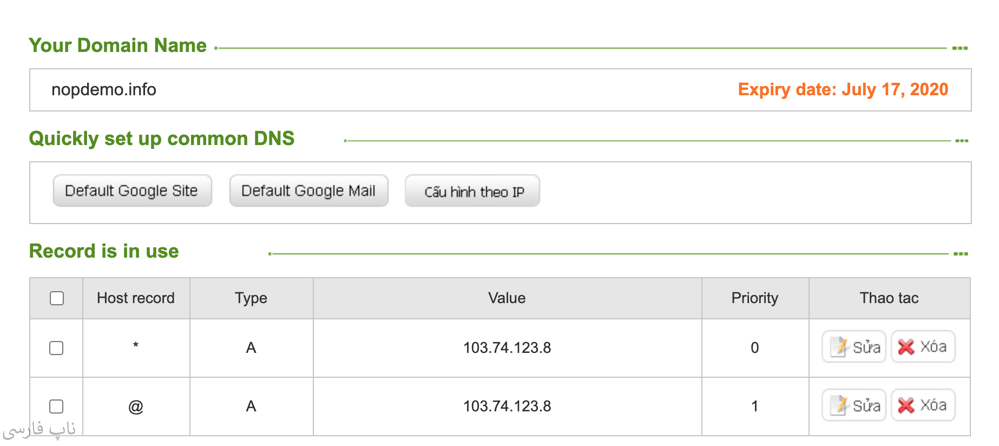
2- ایجاد نامهای مستعار برای دامنهها (Domain Alias):
افزودن نامهای مستعار "/store1.nopdemo.info" و "store2.nopdemo.info" برای دامنه "nopdemo.info" (توجه داشته باشید که گزینه " Redirect with the HTTP 301 code" را غیر فعال کنید).
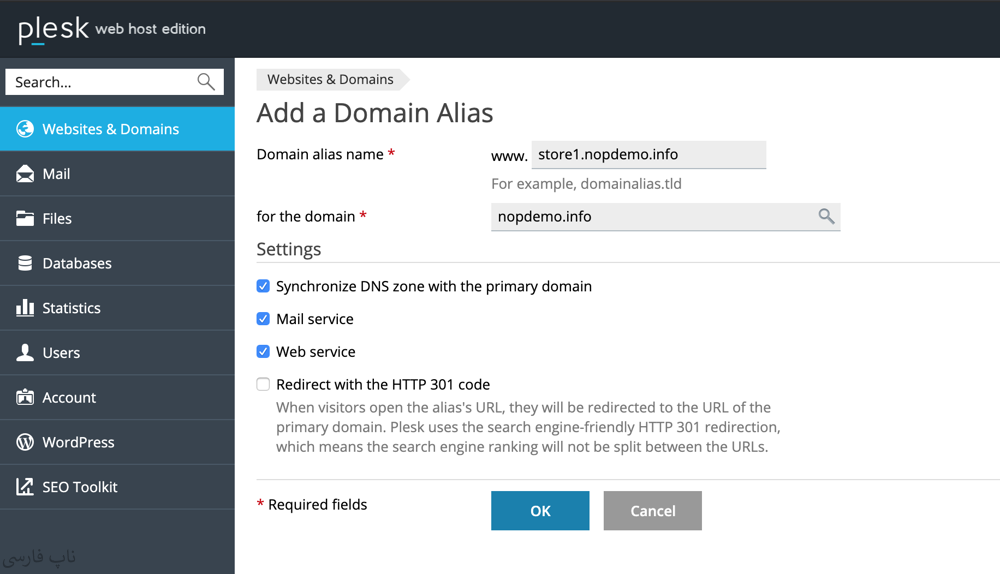
3- ایجاد فروشگاهها:
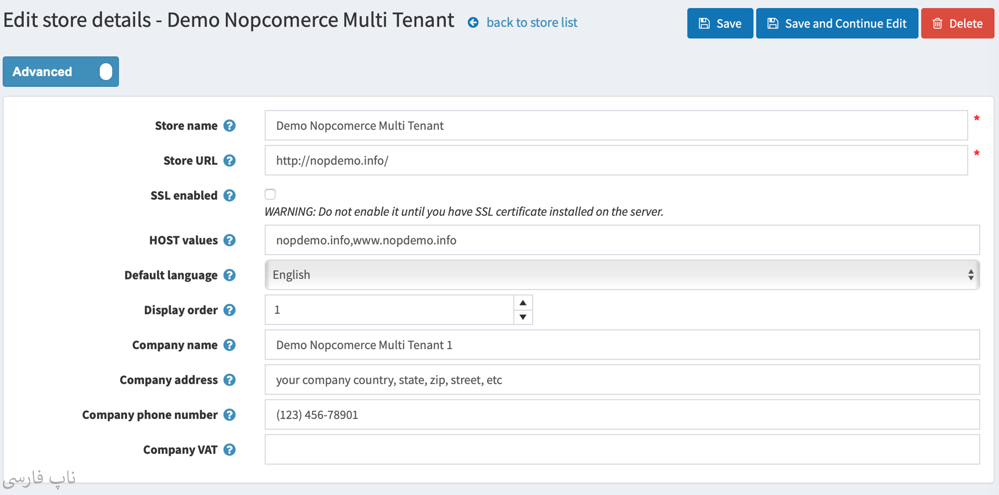
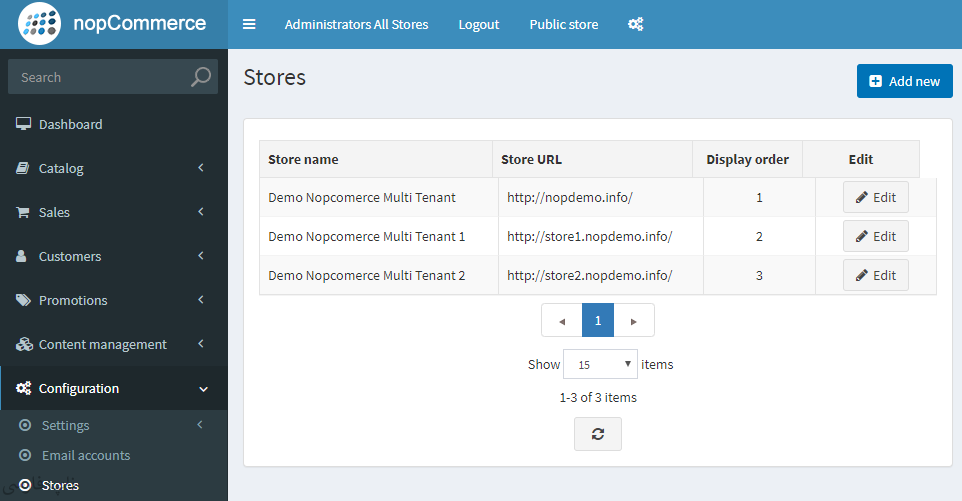
4- ایجاد نقشهای کاربری برای فروشگاهها:
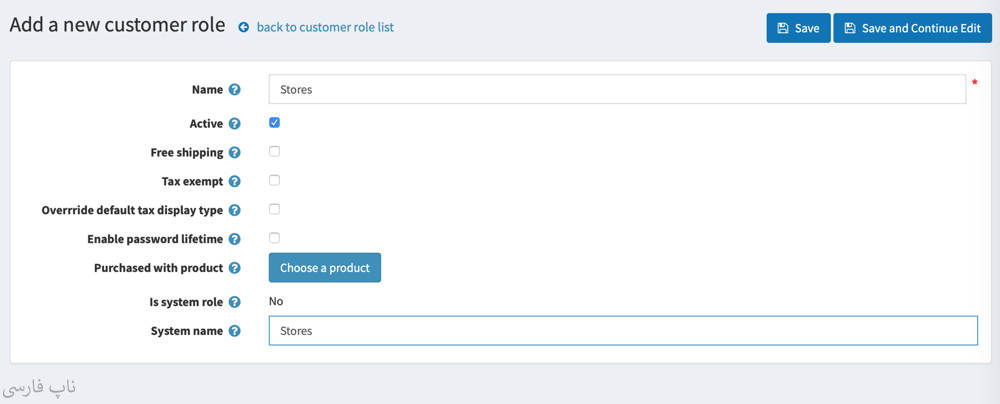
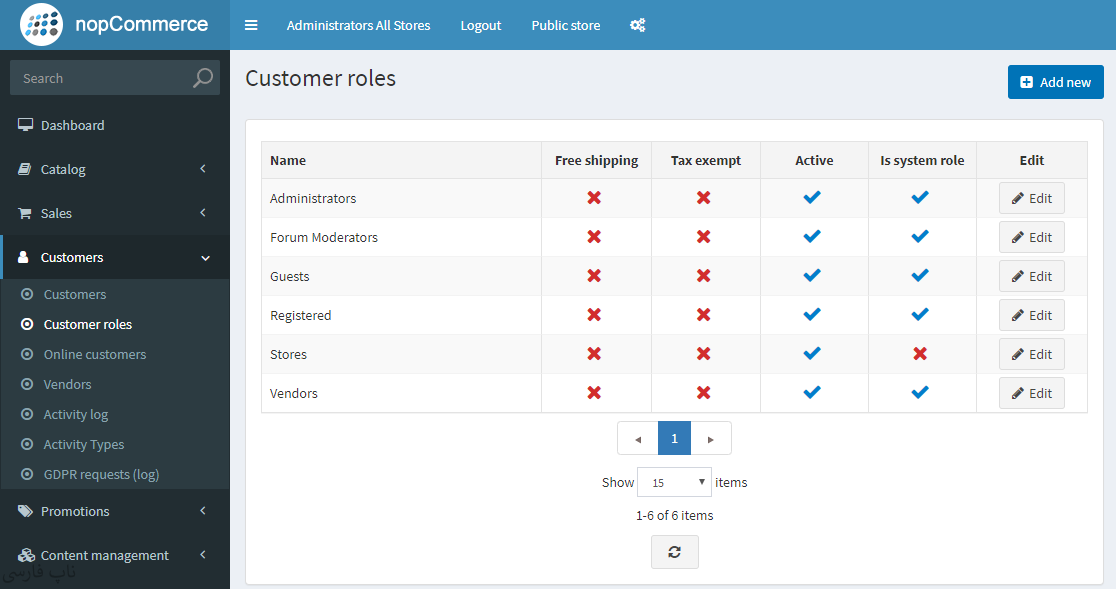
5- ایجاد محدودیت دسترسی برای از نقش کاربری "Stores":
فعال کردن امکان دسترسی و ویرایش موارد زیر برای نقش کاربری "Stores"
- Access admin area
- Admin area. Access order country report
- Admin area. Allow Customer Impersonation
- Admin area. HTML Editor. Manage pictures
- Admin area. Manage Blog
- Admin area. Manage Campaigns
- Admin area. Manage Categories
- Admin area. Manage Countries
- Admin area. Manage Currencies
- Admin area. Manage Current Carts
- Admin area. Manage Customers
- Admin area. Manage Languages
- Admin area. Manage Manufacturers
- Admin area. Manage Message Templates
- Admin area. Manage News
- Admin area. Manage Newsletter Subscribers
- Admin area. Manage Orders
- Admin area. Manage Polls
- Admin area. Manage Product Reviews
- Admin area. Manage Product Tags
- Admin area. Manage Products
- Admin area. Manage Return Requests
- Admin area. Manage Topics
- Public store. Access a closed store
- Public store. Allow navigation
- Public store. Enable shopping cart
- Public store. Enable wishlist
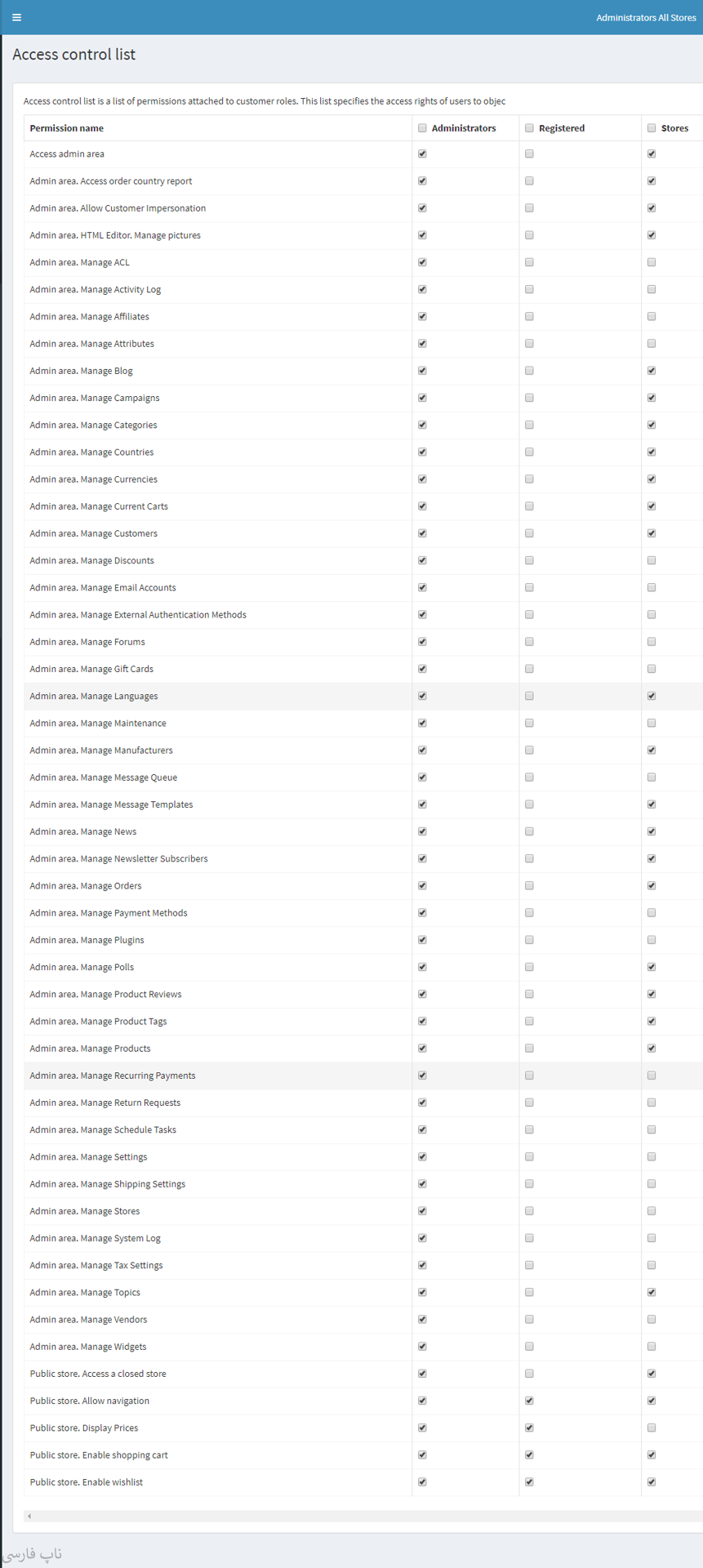
6- ایجاد حساب کاربری:
ایجاد یک حساب کاربری و ارائه نقش کاربری "Stores" به آن به منظور ایجاد حساب کاربری فروشنده.
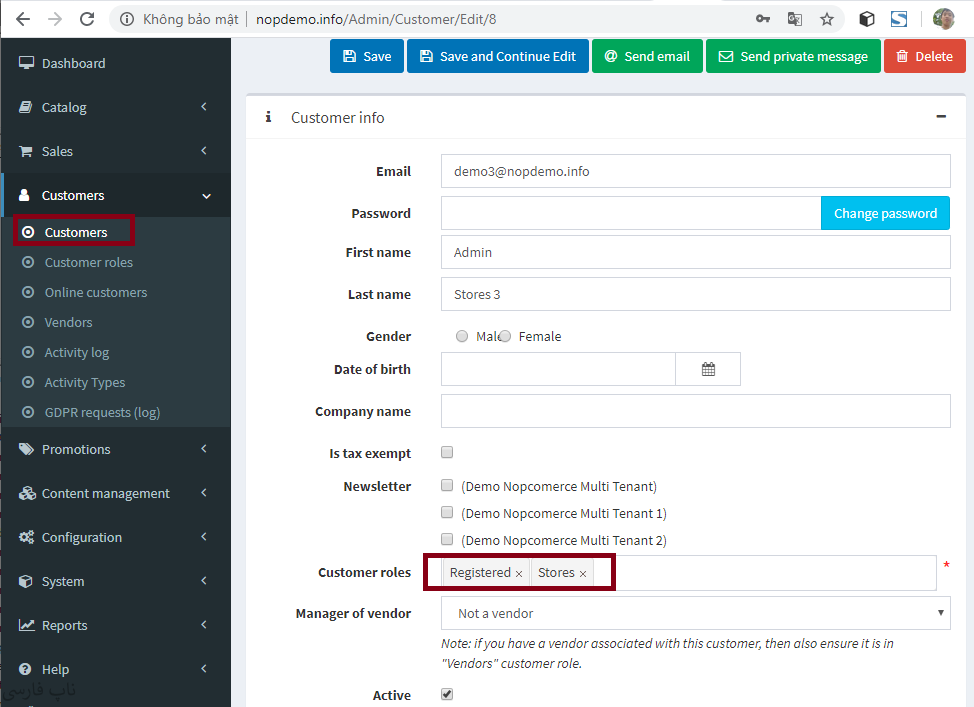
7- نسبت دادن فروشگاههای ایجاد شده به حساب کاربری فروشندگان:
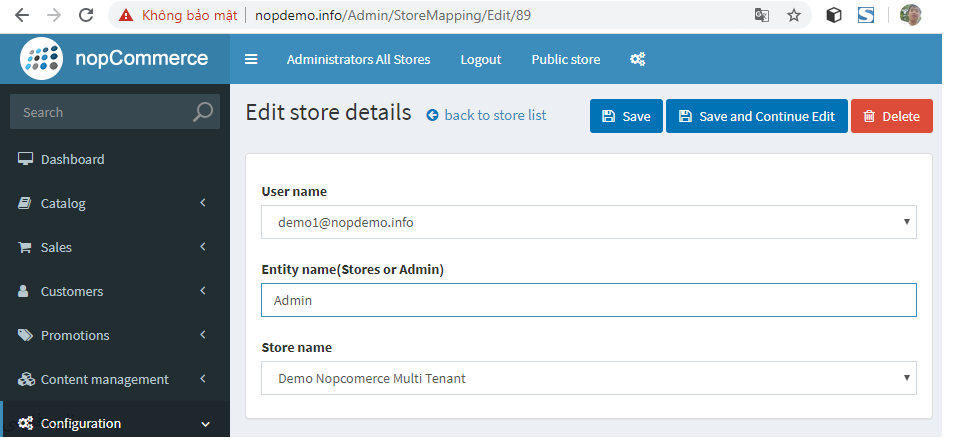
8- اعمال تنظیمات محصولات برای فروشگاهها:
غیر فعال کردن گزینه "limit per store" برای تمامی فروشگاهها به منظور جلوگیری از اعمال شدن تغییرات محصولات یک فروشگاه به فروشگاههای دیگر.
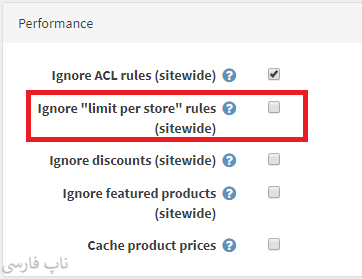
9- اعمال تنظیمات حسابهای ایمیل چند-فروشگاهی:
- اتصال به پایگاه داده، بهروزرسانی "[MessageTemplate]" و قرار دادن مقدار "[EmailAccountId]" به صفر (0).
- مراجعه به منو حسابهای ایمیل و ایجاد یک حساب ایمیل جدید.
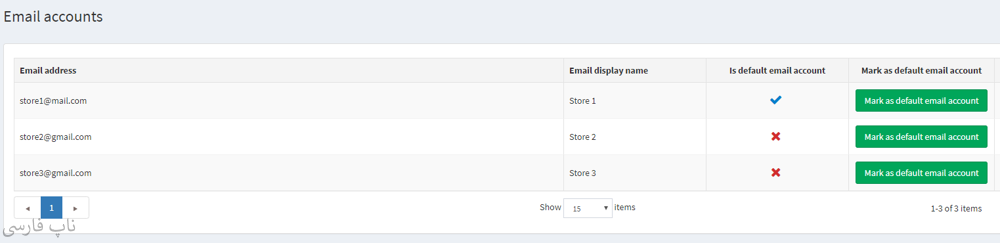
- مراجعه به بخش "پنل مدیریت > تنظیمات > تمامی تنظیمات"، جستجوی عبارت "emailaccountsettings.defaultemailaccountid" و افزودن یک رکورد جدید با مقادیر زیر:
Setting name: emailaccountsettings.defaultemailaccountid
Value: شناسه (ID) حساب ایمیل ایجاد شده
Store: شناسه (ID) فروشگاهی که قصد دارید برای آن حساب ایمیل ایجاد کنید.
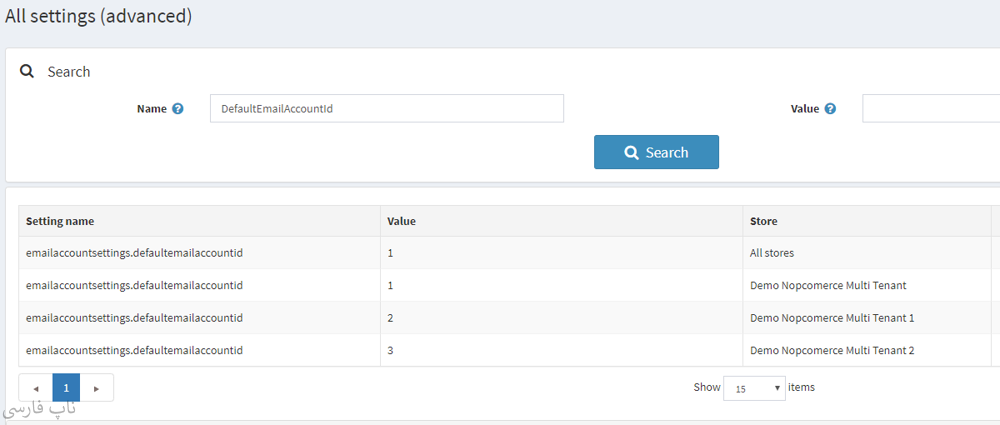
در آخر نتیجه باید به شکل زیر باشد: